最新のゲームで可能な限り最高のパフォーマンスを実現したい場合は、PC ゲームが最適です。 ただし、最適なゲーム体験を確実に得たい場合は、さまざまなコンポーネントをすべて最新の状態に保つことが重要です。
グラフィックス カードは、ゲームのパフォーマンスに最も大きな影響を与えるため、ゲームに関してはおそらく PC の最も重要なコンポーネントです。 ハイエンドの PC を構築しても、低予算の GPU で満足すると、最新のゲームを数多くプレイするのに苦労するかもしれません。
Advertisement
ただし、グラフィックス カードをアップグレードする適切な時期を知るのは難しい場合があります。 PC の仕様についてあまり詳しくない場合は、パフォーマンスのボトルネックの原因がグラフィックス カードにあるのか、それとも別の原因にあるのかと疑問に思うかもしれません。
このガイドは、お使いの PC にグラフィック カードのアップグレードが必要かどうか、または他のことにお金を費やしたほうがよいかどうかを判断するのに役立つように作成されました。 スクロールを続けて、グラフィックス カードをアップグレードする時期が来たことを示す 5 つの最大の兆候を見つけてください。

フレームレートが低い
グラフィックス カードのゲーム パフォーマンスを判断する最も簡単な方法は、お気に入りの PC ゲームをプレイするときに平均フレーム レートを確認することです。 フレーム レートに詳しくない方のために説明すると、これは、ゲームの実行中に PC が 1 秒あたりに生成できる画像の数を指します。
フレーム レートが高いほどパフォーマンスがスムーズになり、ゲーム内のキャラクターの動きを細部まで確認できるようになります。 これは、移動するオブジェクトをターゲットにしやすくなるため、射撃を行う場合に特に便利です。
Advertisement
平均 30fps のパフォーマンスは、大きな問題なくゲームをプレイするために最低限必要なパフォーマンスであると広く認められています。 この数値よりも低くすると、アニメーションが不安定になり、全体的にエクスペリエンスが低下する可能性があります。
PC 上のゲームのフレーム レートを確認するのは非常に簡単です。 Steam を使用している場合は、[設定]>[ゲーム内]>[ゲーム内 FPS カウンター]に移動するだけで、モニターの選択した隅にカウンターが表示されます。 Steam を使用していない場合は、Nvidia と AMD も独自のソフトウェアを通じて独自のソリューションを提供しています。
フレーム レート カウンターを有効にすると、ゲームを起動して PC のパフォーマンスを判断できるようになります。 選択した解像度とグラフィック設定でカウンターが頻繁に 30 fps を下回っていることに気付いた場合は、新しいグラフィック カードを購入する価値があるかもしれません。
一部のゲームは他のゲームよりも負担が大きいことに注意してください。 たとえば、視覚的に美しい 3D ゲームは、2D プラットフォーマーよりも実行が難しくなります。 Overwatch 2、Fortnite、Counter-Strike 2 などのマルチプレイヤー シューティング ゲームでは、写真のようにリアルなビジュアルよりも流動的なゲームプレイが優先されるため、グラフィック カードへの負担が大幅に軽減されます。 ただし、多くのゲーマーは、このような競争力のあるゲームでは 100fps をはるかに超えるパフォーマンスを必要とするため、これらのタイプのゲームを楽しむ場合は、期待値を調整してください。

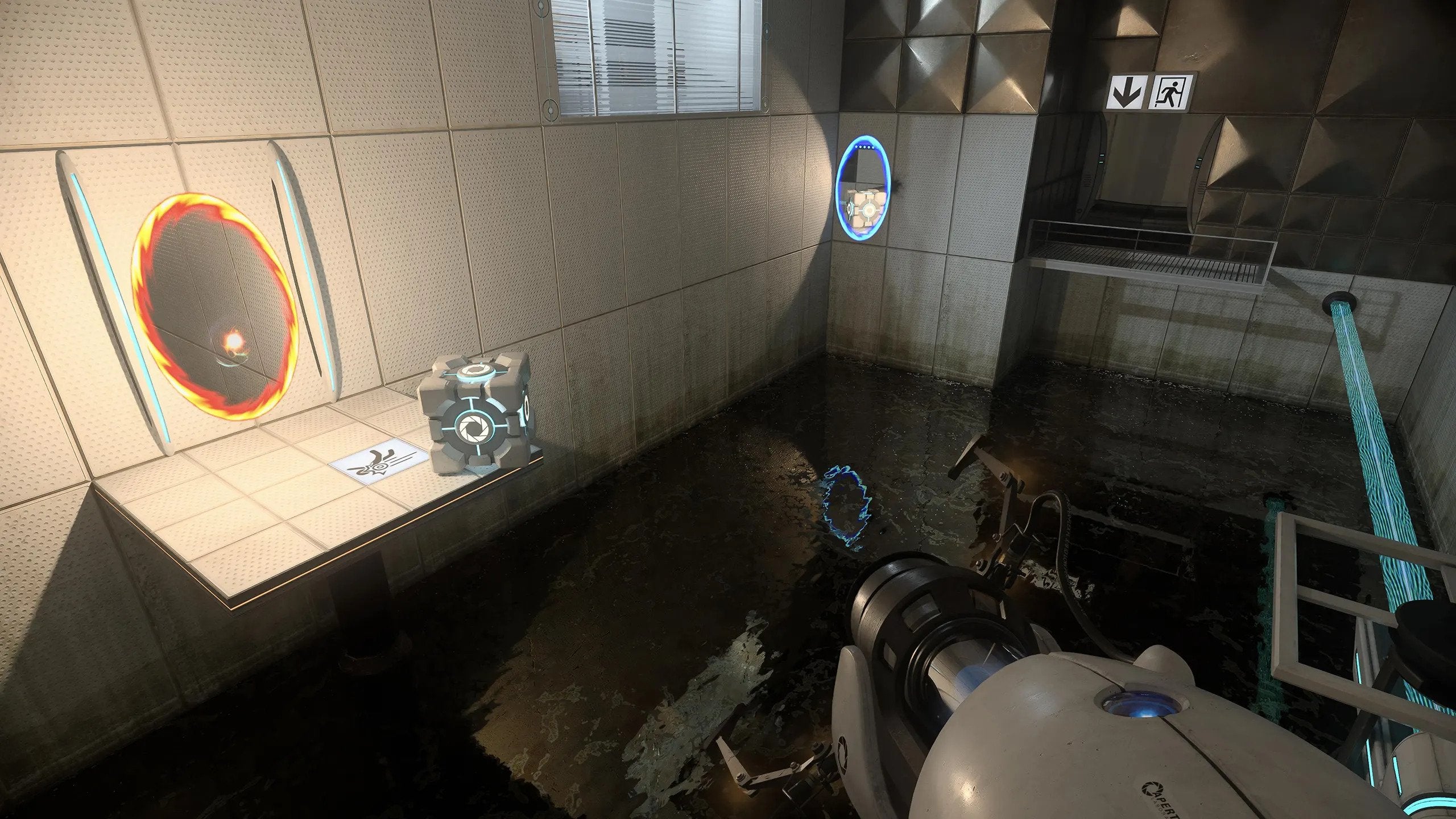
レイトレーシングのパフォーマンスが低い
コンソール分野においても含め、現在ゲーム業界で大きな話題となっている言葉の 1 つは、レイ トレーシングです。 これは、より現実的な照明、影、反射を作成する高度なライト レンダリング テクノロジーを指します。
レイ トレーシングの最大の問題は、グラフィック カードに非常に負担がかかり、古いカードではサポートされていないことです。 Nvidia は、RTX 2000 グラフィックス カードで初めてレイ トレーシングを導入し、最新の RTX 4000 シリーズに至るまで、世代が進むごとにテクノロジーの効率を高めてきました。 一方、AMD は、2020 年に初めて Radeon 6000 グラフィックス カードでレイ トレーシングをサポートしました。レイ トレーシングを利用したいが、古い GPU を所有している場合は、グラフィック カードをアップグレードする必要があります。
レイ トレーシングをサポートするグラフィック カードを所有しているものの、適切なフレーム レートを維持しながらテクノロジを有効にするのに十分な能力がないという可能性もあります。 たとえば、Cyberpunk 2077 では、RT Ultra 設定でレイ トレーシングを有効にするには、少なくとも Nvidia RTX 3080 GPU が必要です。
レイ トレーシングを有効にして選択したゲームを PC が処理できるかどうかを確認するには、設定でテクノロジを有効にして、フレーム レート カウンターがどの数値まで下がるかを確認します。 サポートは年々増加していますが、すべてのゲームがレイ トレーシングをサポートしているわけではないことに注意してください。
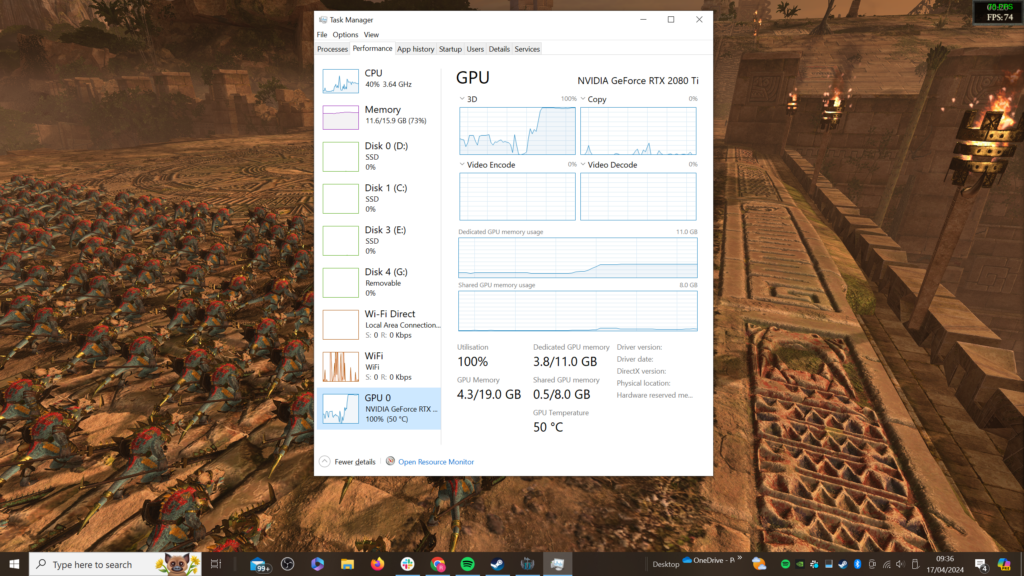
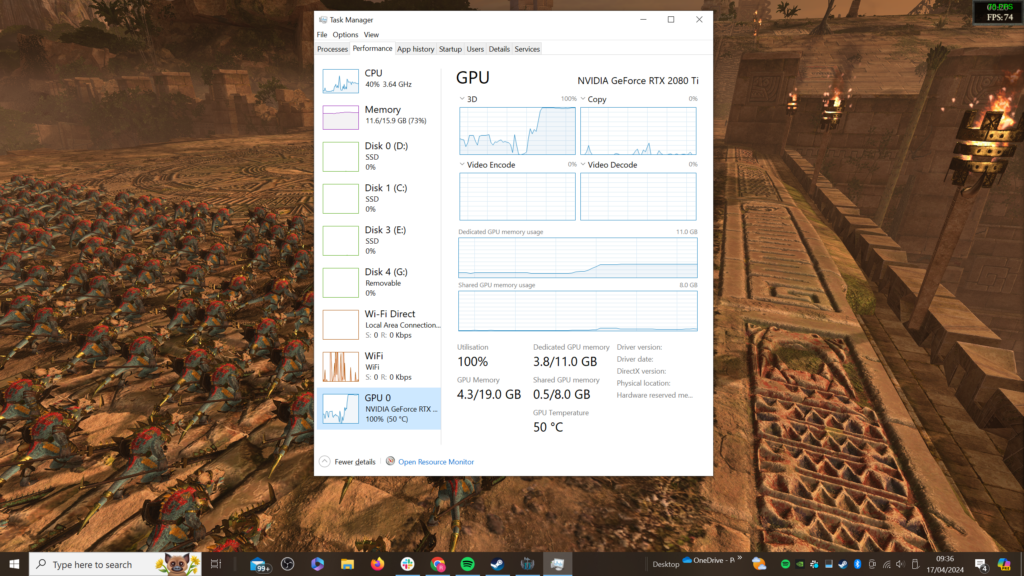
GPU 使用率が高い
フレーム レートのチェックは PC の全体的なパフォーマンスを示す良い指標ですが、問題の原因が GPU にあるのか CPU にあるのかを絞り込むことはできません。 どちらかがパフォーマンスのボトルネックになる可能性があるため、問題のある当事者を特定することが重要です。
これを行う最善の方法は、ゲームの実行中に GPU と CPU の使用状況を監視することです。 これは、Windows 独自のタスク マネージャー (Ctrl+Shift+Esc キーを押して開く) を使用するか、MSI Afterburner などのサードパーティ ソフトウェアをダウンロードすることで実行できます。
Advertisement
ここでは、CPU と GPU の両方の使用率が 100% で評価されていることがわかります。 GPU 使用率が 90% 以上、または 100% に達することは、必ずしも単独の問題ではありません。 これは単に GPU のパフォーマンスが最大化されていることを意味しており、これは良いことです。
ただし、ゲーム パフォーマンスが低下し、GPU 使用率が高いまま (上記のように 100% マークに近い)、CPU 使用率が低い場合は、GPU パフォーマンスのボトルネックを示しています。 これは、問題を解決する最善の方法は、新しいグラフィックス カードを購入することである可能性が高いことを意味します。
ただし、CPU 使用率が高く、GPU 使用率が低い場合は、CPU ボトルネックが発生していることを示しています。これは、プロセッサーが現在のワークロードに対処するのに十分強力ではないため、GPU のパフォーマンスが十分に活用されていないことを意味します。 。 このシナリオでは、グラフィックス カードではなく CPU をアップグレードすることをお勧めします。
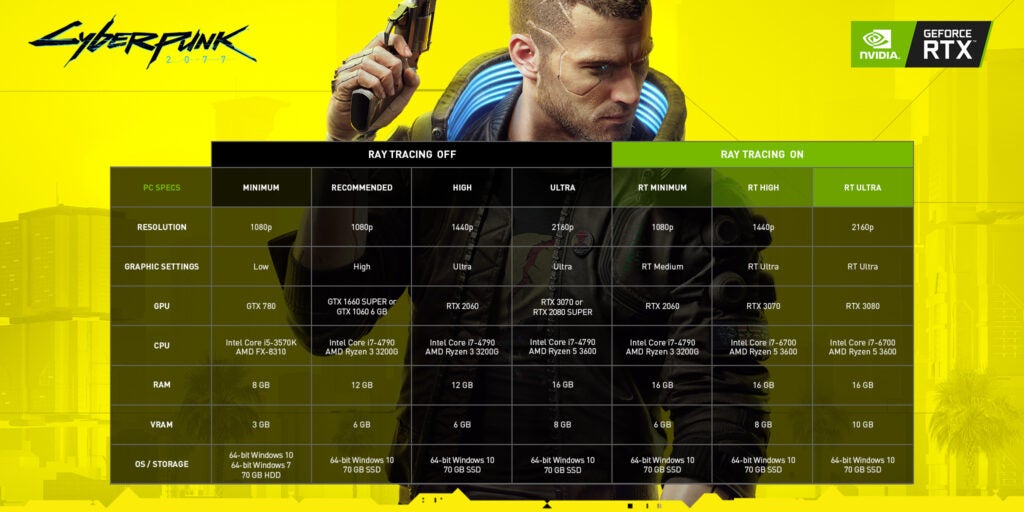
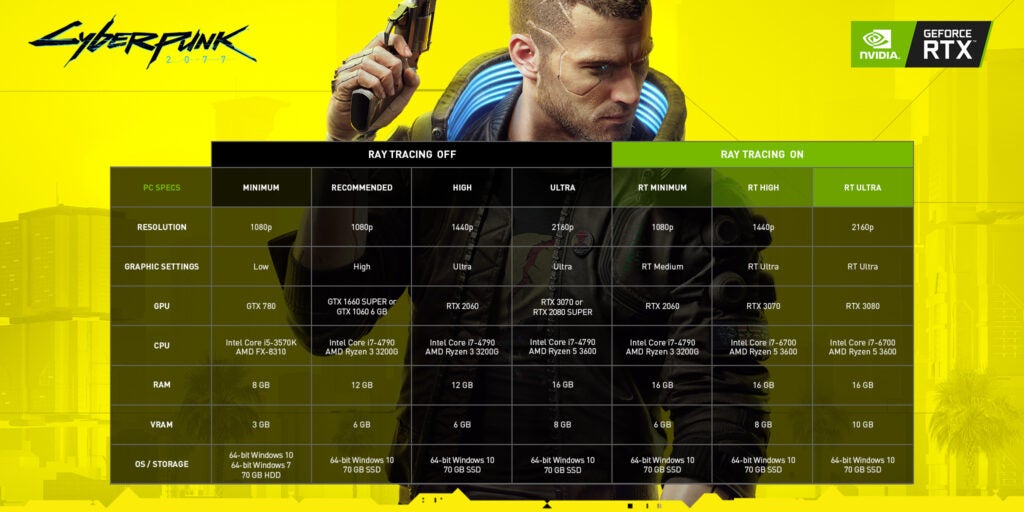
ゲームのシステム要件を満たしていません
グラフィック カードが十分な性能を備えているかどうかを確認する最も簡単な方法の 1 つは、お気に入りのゲームのシステム要件を確認することです。 Steam は、ホストするすべてのゲームの最小要件を詳しく説明しており、場合によっては、最適なパフォーマンスを実現するための推奨スペックもリストします。
グラフィック カードが記載されている GPU よりも強力な場合は、そのゲームを実行するのに十分な能力があると考えて間違いありません。 とはいえ、これらのシステム要件には通常、1080p のパフォーマンスの要件のみが記載されています。 4K 解像度でゲームを実行するには、さらに強力な PC が必要となり、そのようなユースケースの要件を見つけるのはさらに困難になります。
お使いの PC が最新のゲームの最小要件を頻繁に満たしていない場合は、グラフィック カードをアップグレードする時期が来ていると考えられます。


過熱
グラフィックス カードが高いワークロードに圧倒されている場合、大量の熱が発生します。 グラフィックス カードが高温になることを予期するのは通常のことですが、グラフィックス カードがメーカーが推奨する最大 GPU 温度を超えているかどうかを心配する必要があります。
たとえば、Nvidia RTX 4090 は最大 90°C の高温でも動作するように設計されているため、この数値を下回る温度であればまったく問題ありません。 ただし、温度がこのマークを超えた場合は、グラフィックス カードが過剰に動作しているか、PC ケース内の空気の流れが不十分であることを意味します。
Advertisement
GPU の温度を確認するには、タスク マネージャー (Ctrl+Shift+Esc) を開き、[パフォーマンス]タブを開いて、GPU タイルをクリックします。 すべてのグラフィックス カードにも独自の温度しきい値があり、メーカーの Web サイトにアクセスして仕様を詳しく調べることで確認できます。
グラフィックス カードが最高温度を超えていることがわかったとしても、それは必ずしも GPU が現在のワークロードに対して十分に強力ではないことを意味するわけではありません。 通気口がほこりでふさがれていないか、すべてのファンが予想どおりに回転しているかどうかを確認して、PC に十分な通気があることを確認してください。 PC ケースのサイド パネルを取り外して温度を再度テストすることは、良い実験です。 グラフィックス カードの温度が依然として異常に高い場合は、現在のワークロードを処理するのに十分な能力がないことを意味している可能性があります。
どのグラフィックス カードを購入する必要がありますか?
お使いの PC にグラフィック カードのアップグレードが必要であるという結論に達した場合は、必ずベスト グラフィック カード ガイドにアクセスして、最適なオプションを見つけてください。
また、当社の個々のレビューでは、他のグラフィックス カードとのベンチマーク比較、一部のゲームのパフォーマンス結果、消費電力の測定など、どの PSU を購入する必要があるかを判断するための有益な情報が数多く提供されています。
残念ながら、ラップトップ ユーザーはほとんどの場合、新しい GPU にアップグレードできないため、グラフィック チップが古くなった場合は、新しいモデルを購入する必要があります。 おすすめのゲーミング ラップトップ ガイドをご覧ください。